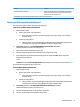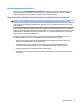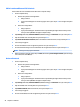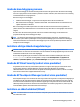User Guide - Windows 10
Ställa in ett huvudlösenord för DriveLock
Så här ställer du in ett huvudlösenord för DriveLock i Computer Setup:
1. Starta Computer Setup.
●
Datorer eller plattor med tangentbord:
1. Stäng av datorn.
2. Tryck på strömknappen och när HP-logotypen visas trycker du på f10 för att öppna Computer
Setup.
●
Plattor utan tangentbord:
1. Stäng av plattan.
2. Tryck på strömknappen i kombination med volymsänkningsknappen tills startmenyn visas
och tryck sedan på F10 för att öppna Computer Setup.
2. Välj Security (Säkerhet), Hard Drive Utilities (Hårddiskverktyg) och DriveLock och tryck sedan på Retur.
3. Välj den hårddisk som du vill skydda och tryck sedan på Retur.
4. Välj Set DriveLock Master Password (Ställ in huvudlösenord för DriveLock) och tryck sedan på Retur.
5. Läs varningen noggrant.
6. Skriv ett huvudlösenord när du uppmanas göra det och tryck sedan på Retur.
7. Skriv huvudlösenordet igen som en bekräftelse när du uppmanas till det och tryck sedan på Retur.
OBS! Ändringarna börjar gälla omedelbart.
8. När du vill avsluta Computer Setup väljer du Main (Huvudmeny) Save Changes and Exit (Spara ändringar
och avsluta) och sedan Yes (Ja).
Aktivera DriveLock
1. Starta Computer Setup.
●
Datorer eller plattor med tangentbord:
1. Stäng av datorn.
2. Tryck på strömknappen och när HP-logotypen visas trycker du på f10 för att öppna Computer
Setup.
●
Plattor utan tangentbord:
1. Stäng av plattan.
2. Tryck på strömknappen i kombination med volymsänkningsknappen tills startmenyn visas
och tryck sedan på F10 för att öppna Computer Setup.
2. Välj Security (Säkerhet), Hard Drive Utilities (Hårddiskverktyg) och DriveLock och tryck sedan på Retur.
3. Välj den hårddisk som du vill skydda och tryck sedan på Retur.
4. Välj Enable DriveLock (Aktivera DriveLock) och tryck sedan på Retur.
5. Läs varningen noggrant.
6. Skriv ett användarlösenord när du uppmanas göra det och tryck sedan på Retur.
44 Kapitel 7 Säkerhet